Comment Optimiser l’Utilisation de la Mémoire de Google Chrome
Rencontrez-vous des ralentissements lorsque vous naviguez sur le web avec Google Chrome ? Cet article vous guidera pas à pas pour réduire la consommation de mémoire de ce navigateur.
Google Chrome domine le marché des navigateurs avec une part mondiale de 62,78 %, selon une récente étude de Statcounter. Des milliards d’internautes utilisent Chrome pour leurs recherches, leur travail, leurs jeux et leurs loisirs.
Étant donné sa popularité auprès du grand public et l’importance du moteur de recherche Google, de nombreuses entreprises utilisent également Google Chrome dans leurs stratégies marketing. Cette combinaison contribue à une utilisation globale accrue du navigateur.
Cependant, de nombreux utilisateurs ont constaté que Google Chrome utilise une quantité excessive de mémoire vive (RAM) de l’ordinateur. Si vous faites face à ce problème et souhaitez réduire la consommation de mémoire de Chrome, vous êtes au bon endroit.
Pourquoi Chrome Consomme-t-il Autant de RAM ?
Il est essentiel de comprendre pourquoi Google Chrome utilise autant de RAM. Voici les principales raisons :
- L’utilisation de plateformes de streaming en direct, de logiciels cloud et de réseaux sociaux sollicite généralement beaucoup de RAM. Ces services traitent le contenu web en utilisant les ressources de votre ordinateur pour afficher le contenu.
- Chrome divise le contenu d’une page web en plusieurs processus. Si un contenu dysfonctionne, cela n’affecte pas l’ensemble de l’onglet. La création de multiples processus sur votre ordinateur Windows ou macOS occupe de la mémoire RAM dédiée. Plus vous avez d’onglets ouverts, plus la consommation de RAM par processus augmente.
- La prélecture de Chrome, qui accélère le chargement des sites web, consomme également une quantité importante de RAM.
- Les extensions, telles que les bloqueurs de publicité, les extensions YouTube et celles liées aux médias sociaux, interagissent directement avec le contenu des pages web et fonctionnent en permanence en arrière-plan, utilisant ainsi la mémoire de votre ordinateur.
- Certains sites web et extensions peuvent utiliser la RAM, le processeur et le réseau pour le minage de cryptomonnaies.
Voici quelques raisons qui expliquent pourquoi Chrome a besoin de beaucoup de ressources informatiques. Ne vous inquiétez pas ! Il existe des solutions pour réduire l’utilisation de la mémoire de Chrome. Vous pouvez combiner des méthodes manuelles ou utiliser des extensions Chrome.
Comment Réduire l’Utilisation de la Mémoire de Chrome (Méthodes Manuelles)
La réduction de la consommation de mémoire par Google Chrome peut se faire de différentes manières. Voici quelques tactiques que vous pouvez appliquer selon vos besoins :
Fermer les Onglets Inutiles
Si un onglet n’est pas nécessaire pour votre travail actuel, fermez-le pour libérer des ressources. Vous devriez constater une amélioration des performances de votre ordinateur.
Activer l’Accélération Matérielle
L’accélération matérielle consiste à utiliser le processeur graphique (GPU) pour les tâches telles que le streaming vidéo, la conception graphique et le jeu. Activez cette fonction dans Chrome pour réduire la charge du processeur. Voici comment faire :
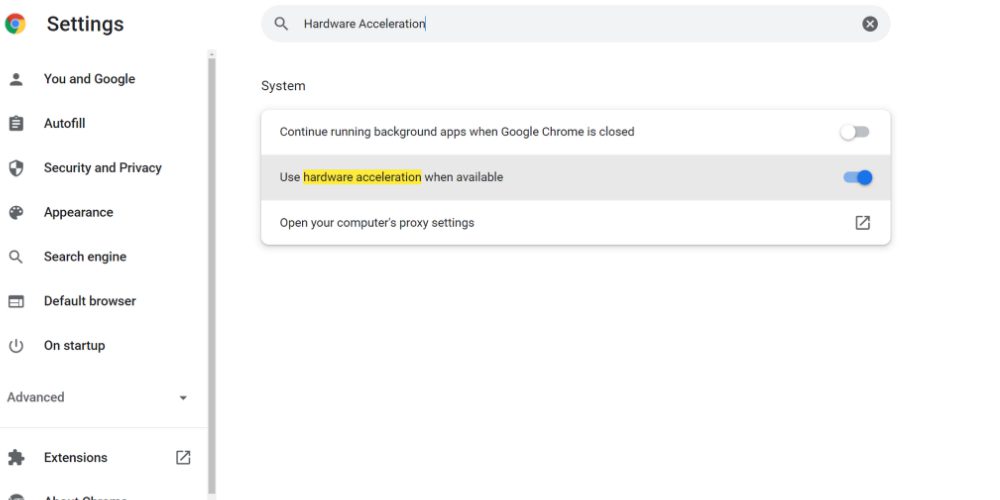
- Ouvrez les paramètres de Google Chrome.
- Dans la barre de recherche, saisissez « Accélération matérielle ».
- Activez l’option « Utiliser l’accélération matérielle si disponible ».
- Redémarrez Google Chrome.
Une fois cette option activée, Chrome confie les tâches graphiques au GPU, ce qui réduit l’utilisation de la RAM et augmente l’utilisation de la VRAM (mémoire vidéo). Les performances de votre ordinateur s’amélioreront progressivement. Une fois terminé, passez à la méthode suivante.
Supprimer les Extensions Inutilisées et en Double
Il est fréquent d’installer plusieurs extensions Chrome pour des tâches similaires. Par exemple, vous pourriez avoir installé Google Keep, Askify, Upword, Chrome Note, etc. Choisissez-en une, comme Google Keep, et désinstallez les autres si vous n’avez besoin que de prendre des notes.
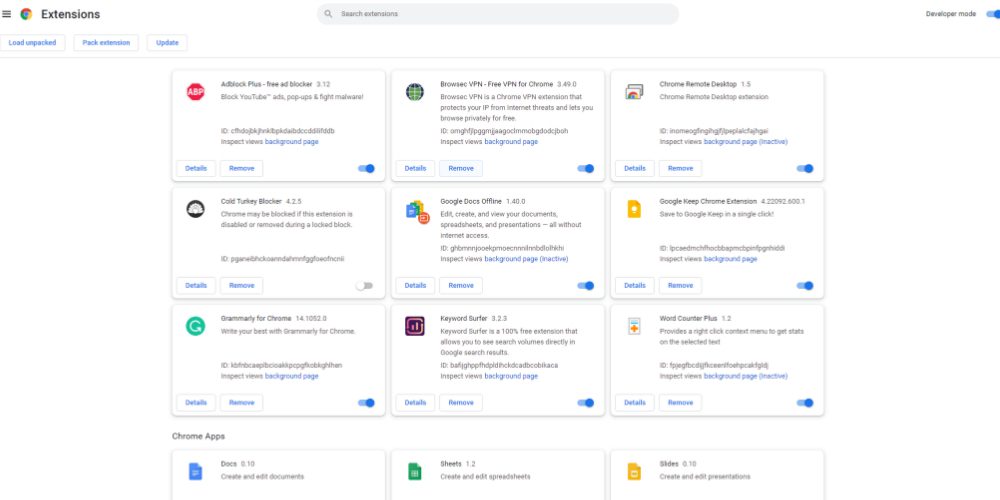
Chaque fois que vous lancez Chrome, toutes les extensions se chargent en arrière-plan. Les extensions inutilisées consomment des ressources sans avantage.
Utiliser le Gestionnaire de Tâches de Chrome
Le Gestionnaire de tâches de Chrome vous aide à identifier les processus qui utilisent beaucoup de RAM. Accédez à cette option pour réduire la consommation de mémoire :
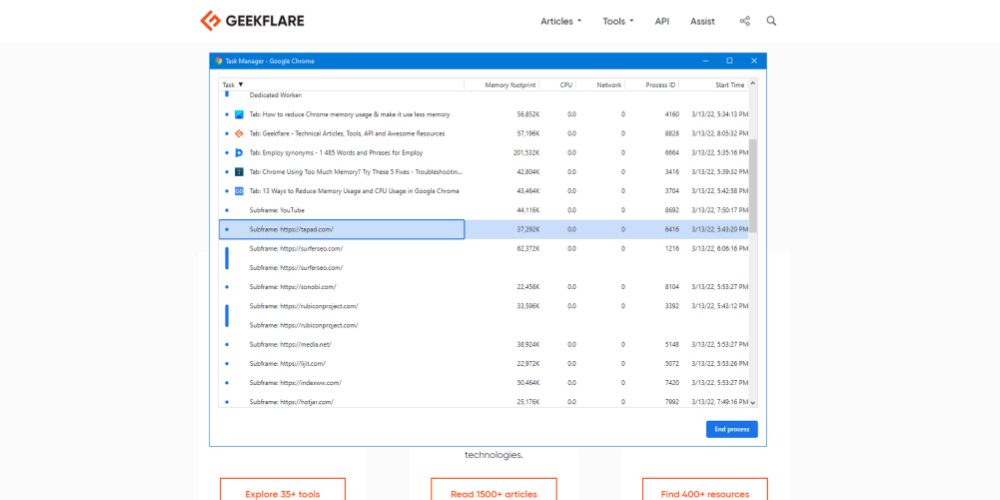
- Appuyez sur Maj + Échap dans un onglet Chrome pour ouvrir le Gestionnaire de tâches.
- Vous verrez des processus tels que Utilitaires, Onglet, Sous-fenêtre, Rendu, Extensions, etc.
- La colonne « Empreinte mémoire » indique l’utilisation de la RAM.
- Sélectionnez une tâche et cliquez sur « Terminer le processus » pour la fermer.
Suivez ces étapes lorsque vous remarquez un ralentissement inhabituel.
Utiliser la Fonction « Nettoyer l’Ordinateur »
Les applications nuisibles et les logiciels malveillants peuvent utiliser les ressources de votre ordinateur pour des activités non autorisées, telles que le minage de bitcoins. Utilisez la fonctionnalité « Nettoyer l’Ordinateur » de Google Chrome pour supprimer ces applications indésirables :
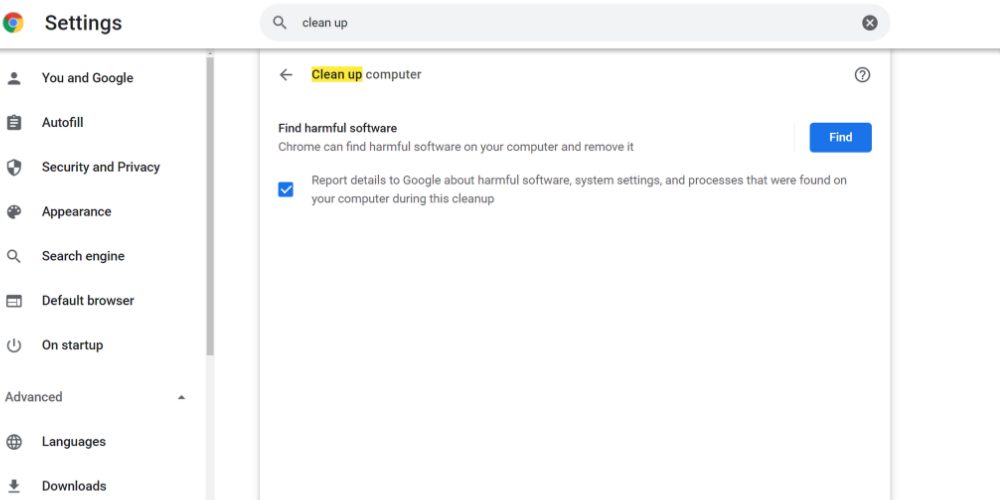
- Dans la barre d’adresse, saisissez « chrome://settings/ ».
- Tapez « Nettoyer » dans la barre de recherche.
- Cliquez sur « Nettoyer l’Ordinateur ».
- Cliquez sur « Rechercher » pour démarrer le processus de nettoyage.
Redémarrez Google Chrome après le nettoyage pour tester ses performances.
Réinitialiser les Paramètres de Chrome
Google Chrome enregistre de nombreuses données lorsque vous l’utilisez sur une longue période. Ces données consomment la RAM et peuvent ralentir votre ordinateur. Pour réduire l’utilisation de la mémoire, réinitialisez les paramètres de Chrome :
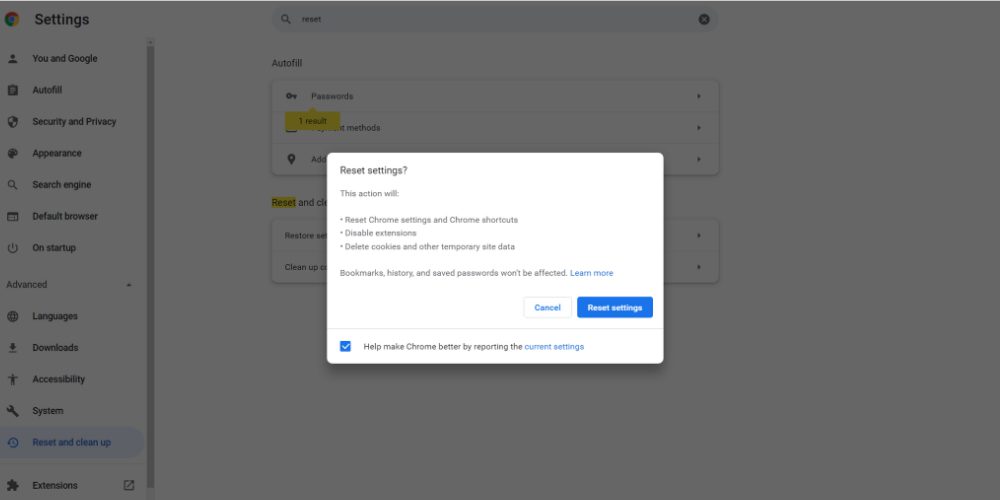
- Ouvrez les paramètres de Google Chrome.
- Tapez « Réinitialiser » dans la barre de recherche.
- Cliquez sur l’option « Restaurer les paramètres par défaut ».
- Sélectionnez « Réinitialiser les paramètres ».
La réinitialisation supprime les paramètres inutilisés de Chrome, mais elle n’affecte pas vos mots de passe enregistrés, vos signets ni votre historique de navigation.
Désactiver les Applications en Arrière-Plan
Les applications en arrière-plan de Chrome peuvent consommer de la RAM. Pour désactiver cette option :
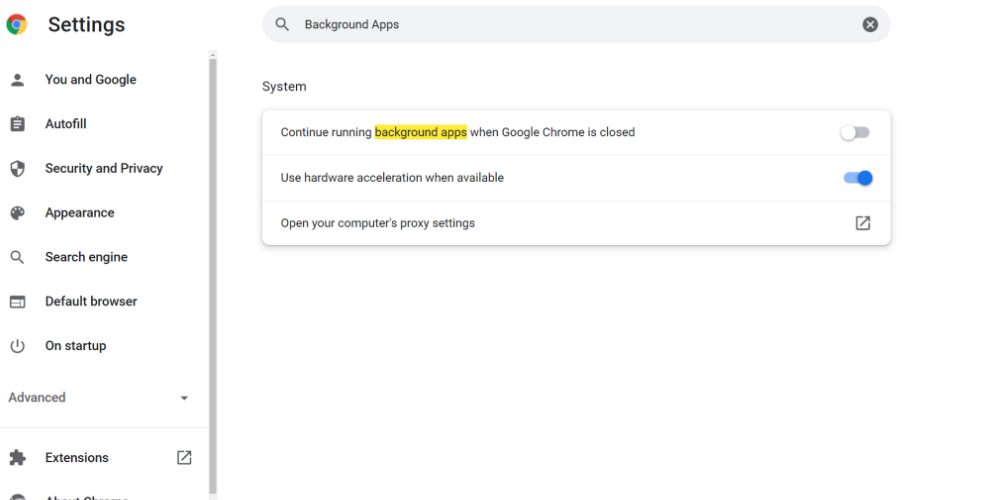
- Dans les paramètres de Chrome, tapez « Applications en arrière-plan » dans la barre de recherche.
- Désactivez l’option « Continuer à exécuter les applications en arrière-plan ».
Redémarrez votre navigateur pour appliquer les modifications.
Appliquer les méthodes manuelles peut être fastidieux. Au lieu de cela, utilisez les extensions Google Chrome suivantes pour réduire l’utilisation de la mémoire de Chrome.
Comment Réduire l’Utilisation de la Mémoire de Chrome avec les Extensions
Voici quelques extensions Google Chrome populaires qui aident à minimiser l’utilisation de la mémoire par Chrome :
The Great Suspender Original
The Great Suspender Original est une extension Chrome qui suspend les onglets inutilisés. Cette approche permet de réduire la consommation de mémoire sans fermer les onglets, ce qui est utile si vous devez les consulter à nouveau.
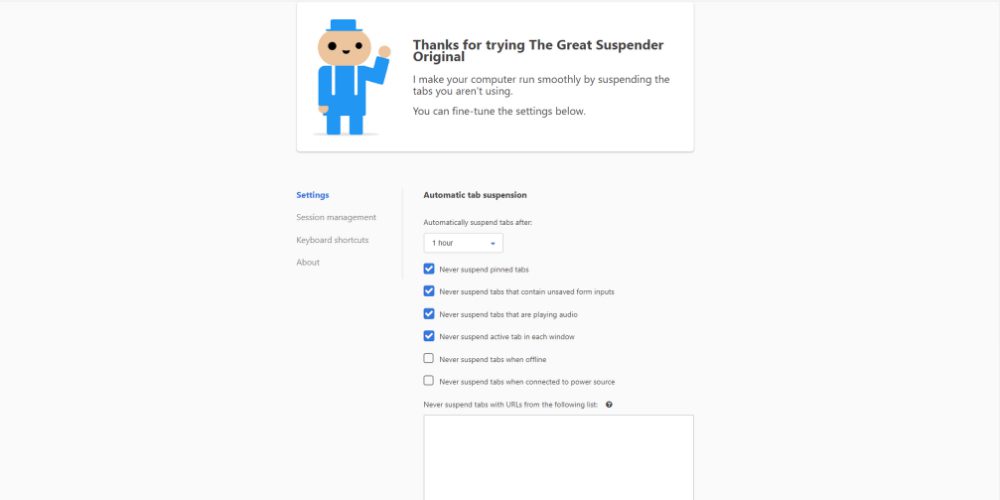
La suspension des onglets met le site web en veille. Dans cet état, la page web ne consomme plus de mémoire pour les tâches en arrière-plan (publicités, vidéos, mises à jour, etc.).
Cette extension vous permet de gérer efficacement de nombreux onglets ouverts. Voici quelques-unes de ses fonctionnalités :
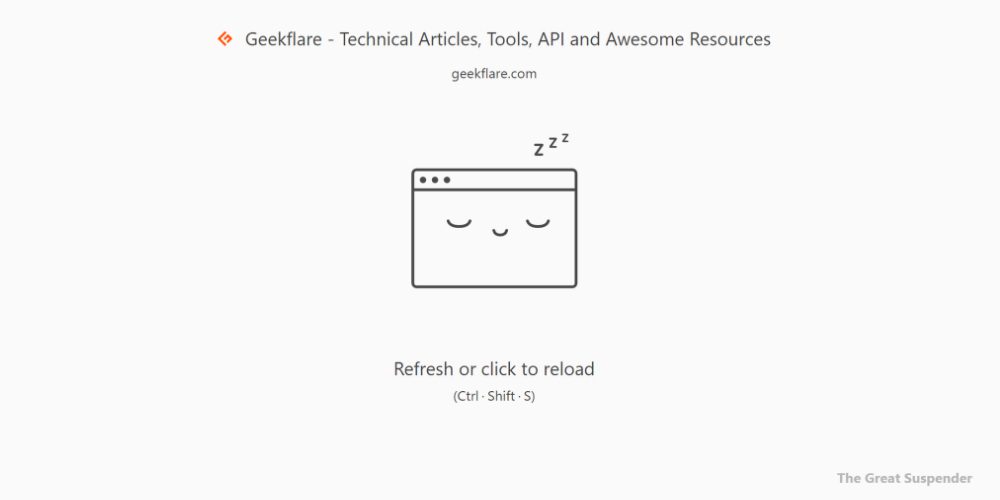
- Suspendez les onglets inutilisés en un seul clic.
- Automatisez la suspension des onglets en la programmant.
- Restaurez un ou plusieurs onglets suspendus.
- Créez des groupes d’onglets pour une gestion efficace.
Plus de 200 000 utilisateurs utilisent cette extension pour réduire leur consommation de RAM. Elle est disponible en 22 langues.
Memory Saver
Memory Saver automatise la suppression des onglets que vous n’utilisez pas. La suppression d’un onglet arrête les processus en arrière-plan associés, ce qui libère des ressources.
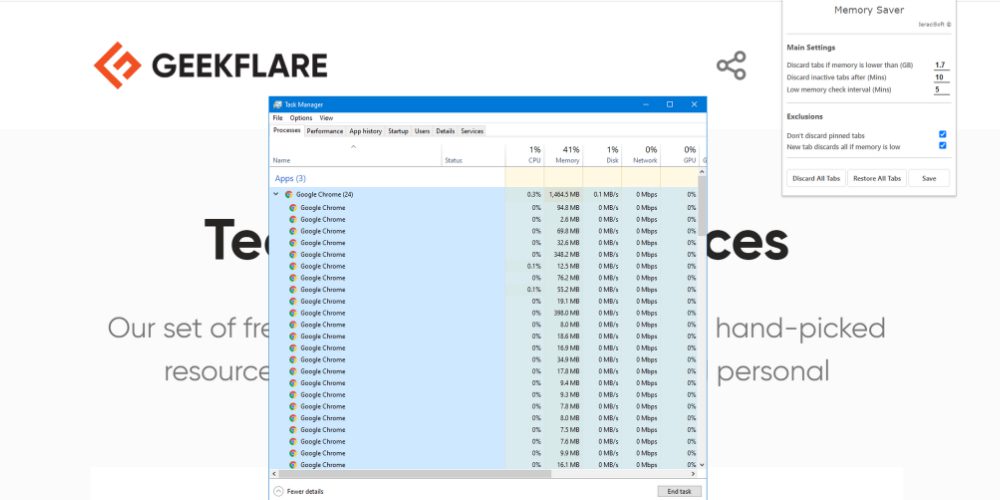
La suppression manuelle des onglets peut être fastidieuse. Cette extension légère vous aidera à réduire la consommation de mémoire de Chrome.
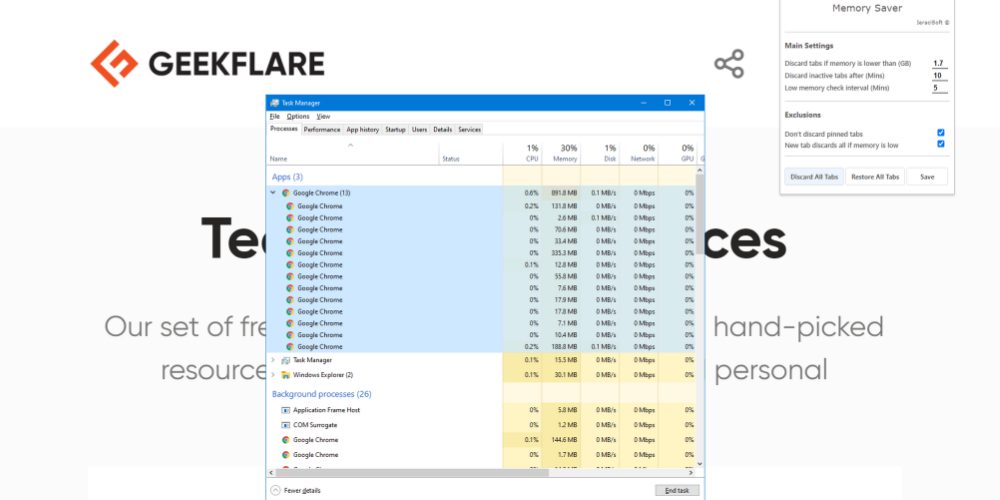
Vous pouvez définir un seuil de mémoire : l’outil supprimera automatiquement les onglets si la mémoire système descend en dessous de ce seuil. Vous pouvez également définir un intervalle d’analyse et planifier la suppression d’un onglet inactif après un certain délai.
Vous constaterez que le nombre de processus de Google Chrome est réduit de moitié lorsque vous utilisez la fonction de désactivation des onglets de cet outil.
TooManyTabs
TooManyTabs pour Chrome est un gestionnaire d’onglets avec une option d’économie de mémoire intégrée. Il vous donne un aperçu de tous les onglets ouverts dans votre navigateur.
Si vous ouvrez plus de 15 sites web, il devient difficile de les identifier et de suivre leur ordre. De plus, votre ordinateur peut devenir lent, surtout s’il n’a pas plus de 8 Go de RAM.
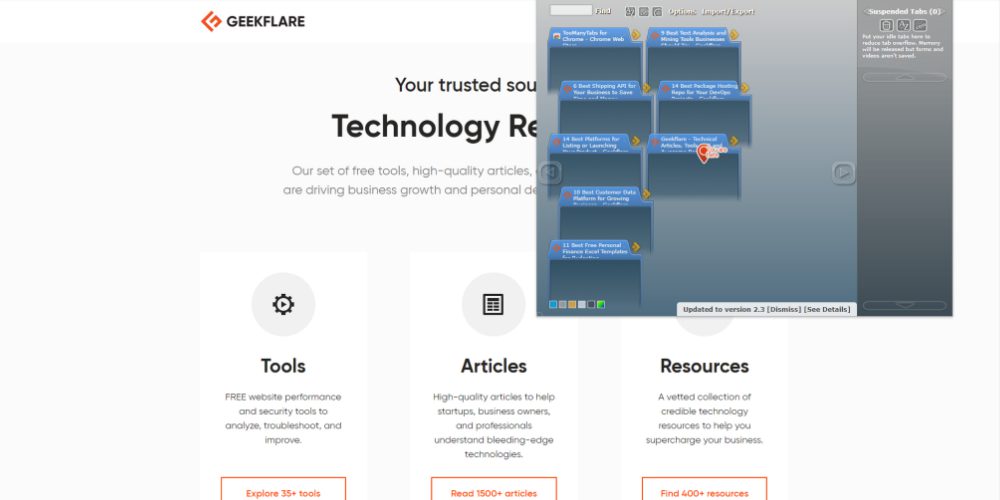
L’extension TooManyTabs affiche tous vos onglets ouverts dans une vue en colonne. Vous pouvez les trier par heure de création, nom ou domaine. Les onglets suspendus et fermés sont affichés sur le panneau de droite. Cliquez sur la flèche à côté d’un onglet pour le suspendre. L’outil peut également afficher un aperçu du site web si vous l’activez.
OneTab
OneTab est une extension populaire de gestion d’onglets qui permet également d’économiser la mémoire. Elle a une note de 4,5 sur plus de 13 000 utilisateurs. Plus de 2 millions d’utilisateurs de Google Chrome ont utilisé cette extension pour réduire la consommation de mémoire et éliminer l’encombrement des onglets.
Au lieu de parcourir chaque onglet, vous pouvez les mettre dans OneTab sous forme de liste.
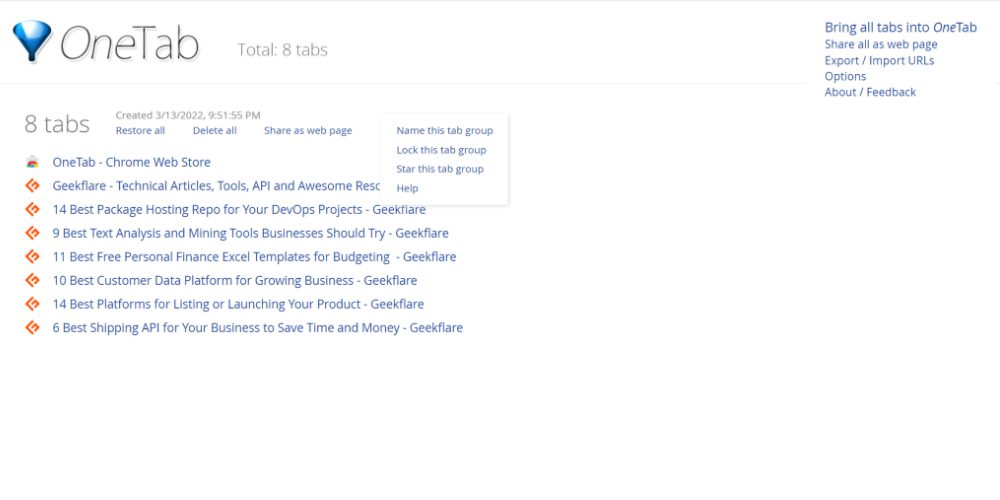
Vous pouvez facilement identifier les onglets dans cette liste afin d’organiser votre travail de recherche. Lorsque vous envoyez les onglets ouverts à OneTab, Chrome arrête les processus en arrière-plan qui consomment les ressources de votre ordinateur.
Cette extension évite les pages en double, ce qui permet d’économiser encore plus de RAM.
Tab Snooze
Tab Snooze est une extension qui vous aide à vous concentrer sur votre travail de recherche. Elle permet d’organiser plusieurs onglets ouverts et de minimiser la consommation de RAM.
Elle a une note moyenne de 4,7 sur 4 457 utilisateurs. Plus de 70 000 utilisateurs ont essayé cette application pour supprimer l’encombrement des onglets. Elle est légère et ne consomme pas beaucoup de CPU ni de RAM.
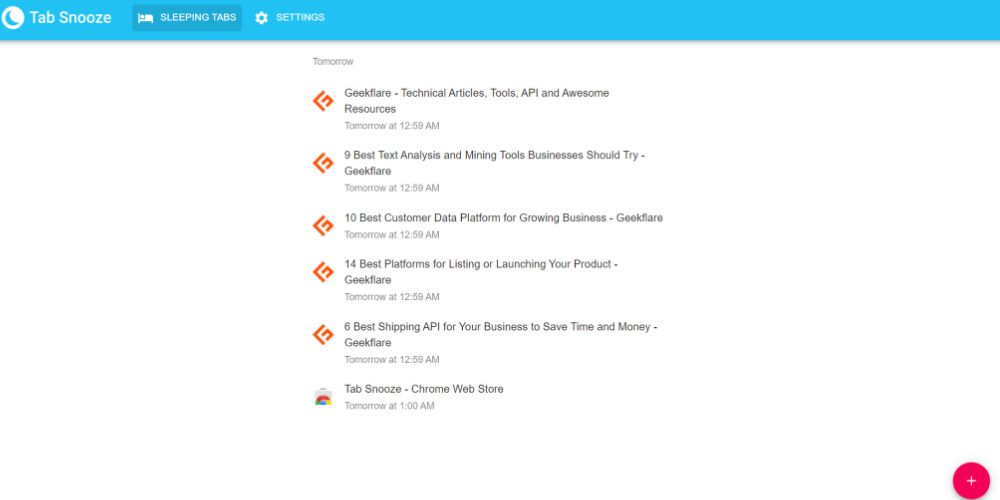
L’extension apparaît sous la forme d’une icône de lune. En cliquant dessus, vous verrez des options de répétition, comme « Plus tard aujourd’hui », « Demain », « Le week-end prochain », etc. Cliquez sur l’une de ces options pour répéter un onglet ouvert.
Vous pouvez accéder à une liste des onglets en attente en cliquant sur le numéro en bas à gauche de l’extension.
TabMemFree
TabMemFree offre une solution entièrement automatique pour optimiser la consommation de mémoire de Google Chrome. Elle permet de minimiser l’utilisation des ressources par les onglets inutilisés en les déchargeant.
Ce processus n’affecte pas la position, le nom, le titre ou l’icône de l’onglet dans Chrome. Il est simplement suspendu pour que les scripts intégrés du site web n’utilisent pas le processeur, la RAM ou le réseau.
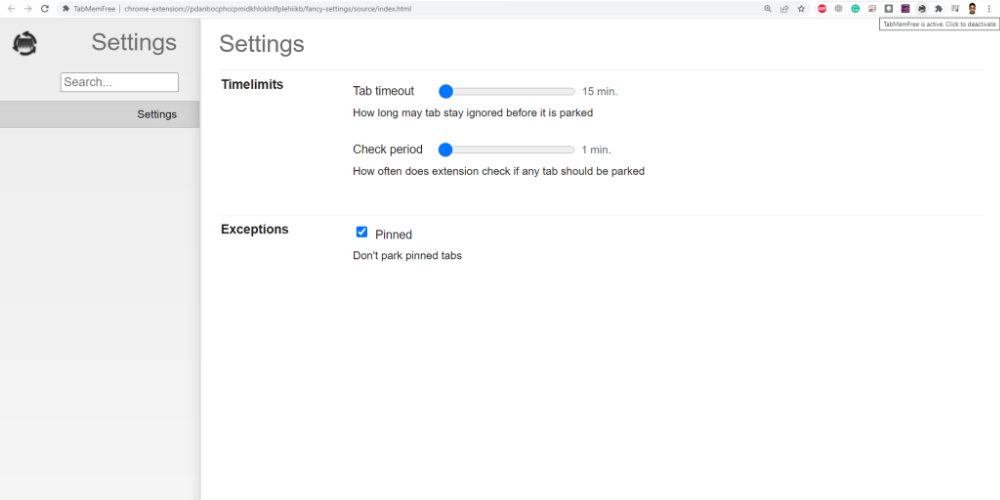
L’extension fonctionne sur toutes les fenêtres Chrome que vous ouvrez. Vous pouvez l’activer ou la désactiver en un seul clic. Vous pouvez spécifier un délai d’expiration de l’onglet et une période de vérification. Selon cette période, l’extension recherchera les onglets qui n’ont pas été utilisés depuis 15 minutes ou plus et les déchargera.
Les applications qui consomment trop de mémoire ou de RAM sont un problème pour de nombreux utilisateurs. Surtout si vous n’utilisez pas un ordinateur de jeu ou un poste de travail haute performance, cela peut être un casse-tête.
Il est clair que Google Chrome utilise beaucoup de RAM. Sur les ordinateurs à configuration moyenne ou faible, c’est un véritable problème. Cependant, il faut comprendre que le navigateur consomme beaucoup de ressources pour offrir une expérience utilisateur que d’autres navigateurs n’offrent pas.
Appliquez l’une de ces méthodes pour réduire l’utilisation de la mémoire de Chrome.